Passkeys sind eine einfachere und sicherere Alternative zu Passwörtern. Du kannst 1Password verwenden, um die Passkeys, die du für deine Konten erstellst, zu speichern und dich mit Passkeys in deinem Browser bei Websites anzumelden.
Da in 1Password gespeicherte Passkeys wie alle anderen Elemente sind, kannst du sie auch anzeigen, bearbeiten, verschieben und sogar mit anderen Personen teilen.
Einen Passkey speichern
Um einen Passkey zu speichern, suche mit Watchtower nach einer vorhandenen Anmeldung, die jetzt Passkeys unterstützt, oder erstelle ein neues Konto auf einer Website, die Passkeys unterstützt. Je nach Website musst du möglicherweise ein Konto mit einem Nutzernamen und einem Passwort erstellen, bevor du einen Passkey erstellen kannst.
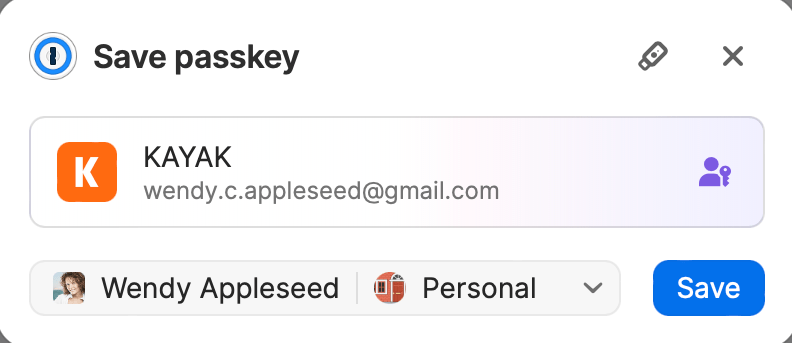
Melde dich mit einem Passkey auf einer Website an
Nachdem du deinen Passkey für eine Website gespeichert hast, kann 1Password ihn verwenden, um dich anzumelden.
Melde dich von der Website ab und folge dann den Schritten, um dich mit einem Passkey wieder anzumelden. Wenn du die Liste deiner in 1Password gespeicherten Passkeys siehst, klicke auf Anmelden neben denen, den du verwenden möchtest.
Möglicherweise musst du im Feld „Nutzername“ auswählen und das Anmeldeelement wählen, das deinen Passkey enthält.
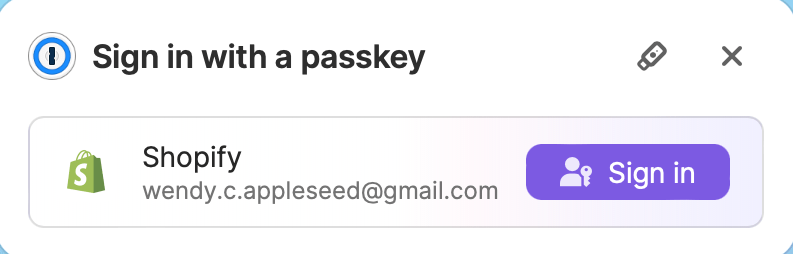
Einen Passkey löschen
Wichtig
Wenn du einen in 1Password gespeicherten Passkey löschst, wird er nicht aus deinem Konto auf einer Website oder einem Service entfernt. Stelle sicher dass du den entsprechenden Schritten folgst, um einen Passkey auf einer Website zu entfernen, wenn du ihn in 1Password löschst.
Um einen Passkey zu löschen:
- Suche das Anmeldeelement für den Passkey in 1Password und klicke oder tippe auf Bearbeiten.
- Klicke oder tippe auf neben dem Passkey-Feld, dann klicke oder tippe auf Speichern.
Wenn dein Anmelde-Element kein Passwort enthält, kannst du das Element stattdessen löschen.
Unterstützung erhalten
Wenn 1Password nicht anbietet, deinen Passkey auf einer unterstützten Website zu speichern, kontaktiere 1Password-Support und füge einen Link zu der Website hinzu, auf der du versuchst, einen Passkey zu speichern.
Wenn du einen Sicherheitsschlüssel oder den in deinem Browser integrierten Passkey-Manager auf einer Website verwenden musst, wenn 1Password anbietet, sich mit einem Passkey anzumelden, klicke auf die Schaltfläche , um stattdessen deinen Sicherheitsschlüssel oder den Passkey-Manager deines Browsers zu verwenden.
In 1Password gespeicherte Passkeys können zurzeit nicht exportiert werden. Wenn du dich entscheidest, deine 1Password-Daten zu exportieren, stelle sicher, dass du auch den Schritten folgst, um neue Passkeys auf jeder Website zu erstellen, auf der du einen Passkey in 1Password gespeichert hast. Speichere die neuen Passkeys dann an einem anderen Ort, zum Beispiel im integrierten Passkey-Manager deines Browsers.
Wenn du 1Password nicht zum Speichern oder Anmelden mit Passkeys verwenden möchtest, kannst du diese Funktion deaktivieren:
- Öffne und entsperre 1Password in deinem Browser.
- Click the account menu in the top left corner of the pop-up and choose Settings.
- Wähle Automatisch ausfüllen und speichern aus und deaktiviere dann Angebot zum Speichern und Anmelden mit Passkeys.
Mehr erfahren
- Erste Schritte mit 1Password in deinem Browser
- Passwörter in deinem Browser speichern und ausfüllen
- Verwende 1Password, um Anmeldedaten zu speichern und dich bei Apps und Websites auf deinem iPhone und iPad anzumelden.
- Use 1Password to save logins and sign in to apps and websites on your Android device
War dieser Artikel hilfreich?
Freut mich, das zu hören! Wenn du etwas hinzufügen möchtest, zögere nicht, uns zu kontaktieren.
Tut mir leid, das zu hören. Bitte kontaktiere uns, wenn du uns mehr darüber erzählen möchtest.